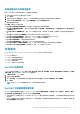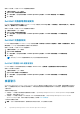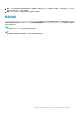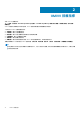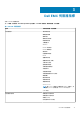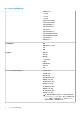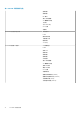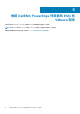Users Guide
伺服器群組的存取檢視畫面
請執行下列步驟以存取所有伺服器的 Dell 伺服器群組檢視畫面:
1. 啟動 vRealize Operations Manager 的主控台。
2. 按一下環境。
3. 展開 [All Objects (所有物件)],然後按一下 [Dell OpenManage Adapter (Dell OpenManage 配接卡)]。
4. 展開 Dell EMC 伺服器群組,再按一下 Dell 伺服器群組,然後選取詳細資料標籤。
檢視畫面清單隨即顯示。
[Dell 檢視] 中會顯示以下檢視畫面
● Dell EMC 伺服器可用韌體更新摘要 — 顯示重大、建議及選用的伺服器韌體更新
● Dell EMC 伺服器電源詳細資料 — 顯示 PowerEdge 機型、平均耗電量、系統尖峰電源 (W)、系統尖峰安培 (A)、警告閾值 (W)
及故障閾值 (W)。
● Dell EMC OMIVV 授權清單檢視 — 顯示 OMIVV 授權的可用節點、已用節點、評估授權、授權節點、到期狀態及授權狀態的清
單。
● Dell EMC Pro 作用中 HA 伺服器檢視 — 顯示主動式高可用性是否已啟用或停用。
● Dell EMC FRM 相容伺服器檢視 — 顯示 Dell PowerEdge 伺服器上的記憶體錯誤回復 (FRM) 功能。
● Dell EMC 伺服器韌體摘要清單 — 顯示所有 PowerEdge 伺服器可用的韌體清單。
● Dell EMC 機箱保固清單 — 顯示所有機箱的保固清單。
● Dell EMC 伺服器保固清單 — 顯示所有 PowerEdge 伺服器的保固清單。
● Dell EMC 伺服器 SSD 耐寫度清單檢視 - 顯示 SSD 名稱、剩餘已評等耐寫度、叢集名稱和產品服務編號。
● Dell EMC vSAN 已啟用伺服器檢視 - 顯示環境中已啟用 vSAN 之主機的分布 (是/否)。
存取報告
OpenManage Management Pack for vRealize Operations Manager 提供下列內容的自訂報告:
● Dell EMC 機箱保固
● Dell EMC 伺服器韌體摘要清單
● Dell EMC 伺服器電源詳細資料
● Dell EMC 伺服器保固
● Dell EMC 伺服器 SSD 耐寫度報告
Dell EMC 機箱保固
Dell EMC 伺服器保固會顯示 Dell EMC 機箱的名稱、剩餘天數、結束日期、權利類型、供應商、服務層級說明、開始日期、上次更新
時間和狀態。請執行下列步驟,以存取 Dell EMC 機箱保固:
1. 在操作介面標籤中,按一下報告。
2. 選取 Dell EMC 機箱保固。
3. 按一下執行範本,並選取所有物件 > Dell EMC OpenManage 配接卡 > Dell EMC 機箱群組 > Dell 機箱群組。
4. 按一下確定。
註: 您可以在「Dell EMC 機箱概觀操作介面」中查看機箱保固的熱度圖。
Dell EMC 伺服器韌體摘要清單
Dell EMC 伺服器韌體摘要清單會顯示 Dell EMC PowerEdge 伺服器的產品服務編號、主機名稱、元件、目前版本、可用版本、嚴重
性、叢集名稱、叢集設定檔名稱、vCenter Server 及需要重新開機。
● 如果主機是有 Dell 叢集設定檔之 vSAN 叢集的一部分 (該 vSAN 叢集與儲存庫設定檔相關聯),系統會根據相關聯的儲存庫設定檔
產生報告。
● 如果 Dell 叢集設定檔及/或儲存庫設定檔沒有與 vSAN 叢集相關聯,系統會使用韌體更新儲存庫的目錄 (位於 OMIVV > 管理 > 設
定 > 應用裝置設定) 來產生報告。
OpenManage Management Pack for vRealize Operations Manager 11